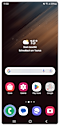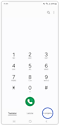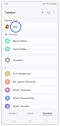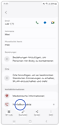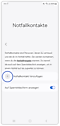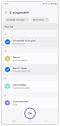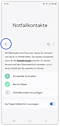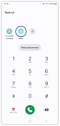Notfall-Informationen auf dem Sperrbildschirm
Dein Galaxy Smartphone ist schon lange mehr als ein gewöhnliches Telefon. Es ist ein Lebensretter in so mancher Situation. Wusstest du, dass es das auch in einer Notfall-Situation sein kann? Niemand möchte in einen Notfall geraten. Doch wenn es passiert, kann schnelle Hilfe lebensrettend sein.
Du hast die Möglichkeit, Notfall-Informationen auf deinem Galaxy Smartphone zu speichern. Dazu gehören medizinische Informationen, wie beispielsweise wichtige Medikamente oder Allergien. Sowie ausgewählte Notfallkontakte, die dadurch schnell benachrichtigt werden können.
Diese Informationen können auch gelesen werden, ohne dass dein Galaxy Smartphone entsperrt werden muss.
Wo trage ich Notfall-Informationen ein?
Die Notfall-Informationen werden über dein Profil in der Telefon App gespeichert und können jederzeit bequem angepasst werden. Sollte es zu einem medizinischen Notfall kommen, können die dort hinterlegten Informationen die Erstversorgung erleichtern. Wo du die Funktion findest, erfährst du hier:
Wie trage ich Notfall-Informationen ein?
Dir stehen unterschiedliche Rubriken zur Verfügung, deine medizinischen Informationen einzugeben. Trage alle wichtigen Infos für den Notfall zusammen. Ersthelfer*innen können dann auf Notfall-Informationen zugreifen, um die richtigen Schritte einzuleiten. Wie du deine medizinischen Informationen speicherst und anpasst, siehst du hier:
Wie lege ich Notfallkontakte an?
Es kann ebenfalls sehr hilfreich sein, einen oder mehrere Notfallkontakte für einen Notfall anzulegen. Ein Notfallkontakt ermöglicht es Ersthelfern und Sanitätern, schnell die richtigen Personen zu informieren. Wie du das machst, erfährst du hier:
Wie trage ich die Notfall-Informationen bei älteren Modellen ein?
- Öffne die App Kontakte (befindest du dich bereits in der Telefon-App, tippe auf "Kontakte").
- Tippe auf dein eigenes Profil.
- Tippe auf Bearbeiten.
- Scrolle zu Medizinische Notfallinfos und tippe darauf. Nachfolgend kannst du die gewünschten Informationen eingeben, tippe dazu in die entsprechenden Felder und beende deine Eingaben mit Fertig.
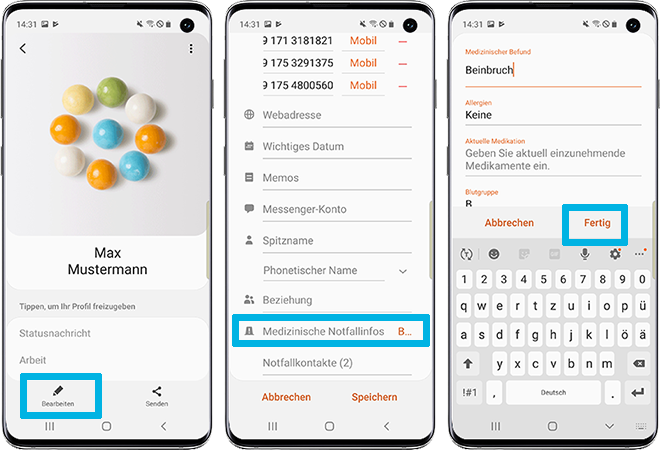
- Tippe jetzt auf Notfallkontakte, eventuell bereits hinterlegte Kontakte werden angezeigt.
- Möchtest du weitere Kontakte hinzufügen, tippe auf Mitglied hinzufügen. Du kannst Kontakte aus dem Telefonbuch auswählen und diese den Notfallkontakten durch Antippen hinzufügen (mit dem Minus-Symbol entfernst du den jeweiligen Kontakt wieder aus der Liste).
- Tippe dann auf Fertig und anschließend zweimal auf Speichern.
- Du hast die Notfall-Informationen und Notfallkontakte in deinem Smartphone hinterlegt.
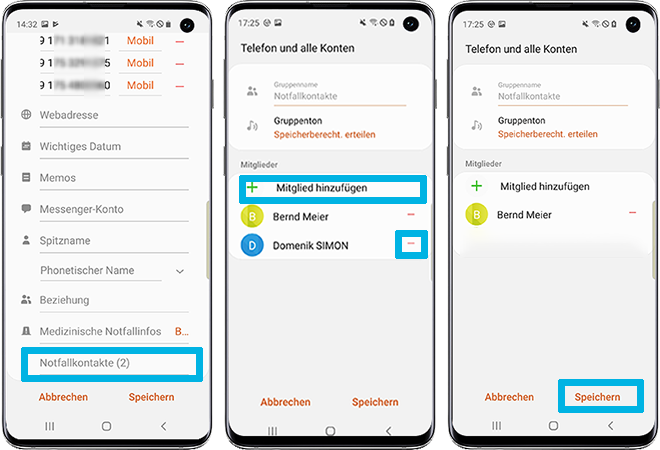
Ist dein Smartphone gesperrt und der Sperrbildschirm wird aufgerufen, können die Notfall-Informationen gelesen werden, ohne das Smartphone zu entsperren.
- Tippe auf dem Sperrbildschirm auf Notruf. Die hinterlegten Notfallkontakte werden angezeigt und können durch Antippen angerufen werden.
- Durch Tippen auf Medizinische Infos werden die hinterlegten Notfall-Informationen angezeigt.
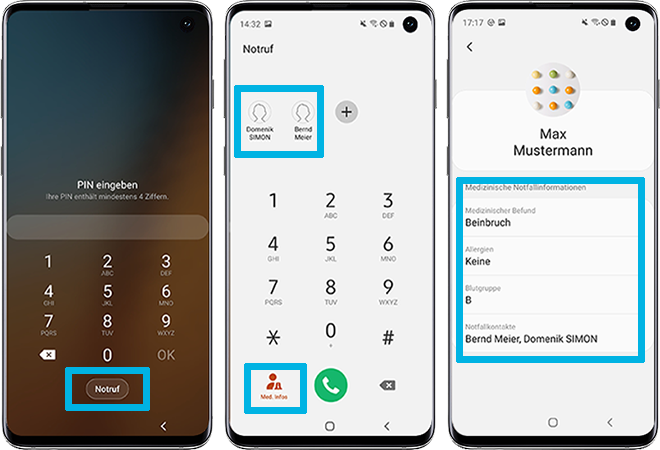
Hinweis: Die Vorgehensweise ist abhängig vom jeweiligen Galaxy Modell und/oder der Android-Version. Voraussetzung für Anrufe/SMS ist ein verfügbares Mobilfunknetz und eine aktive SIM-Karte, es können zusätzliche Kosten entstehen, wende dich bei Fragen zu Tarifen an deinen Mobilfunkanbieter.
Führe die folgenden Schritte aus, um auf dem Sperrbildschirm deines Smartphones medizinische Informationen anzeigen zu lassen:
- Wische auf deinem Startbildschirm von unten nach oben, um den App-Bildschirm zu öffnen und tippe auf Einstellungen.
- Tippe nun auf Gerätesicherheit
- Tippe anschließend auf Informationen und FaceWidgets.
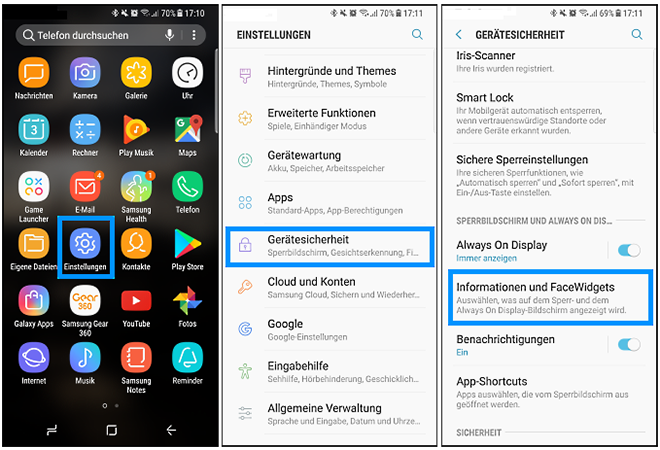
- Tippe auf Kontaktinformationen und trage die gewünschten Daten ein.
- Bestätige deine Eingabe mit OK.
Die hinterlegten Informationen werden auf dem Sperrbildschirm und dem Always On Display (AOD) angezeigt.
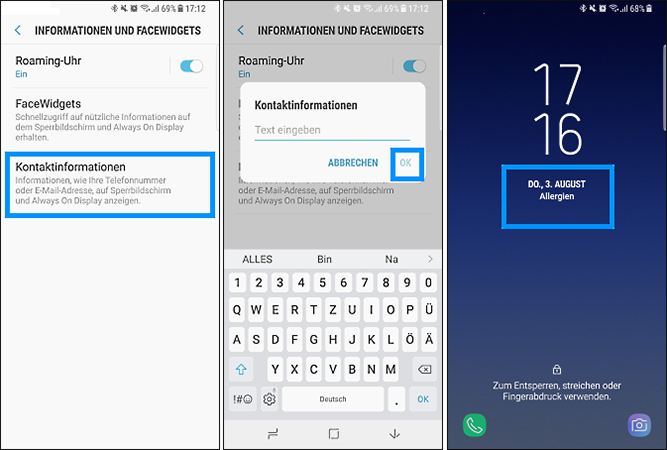
Hinweis: Die Vorgehensweise ist abhängig vom jeweiligen Galaxy Modell und/oder der Android-Version. Voraussetzung für Anrufe/SMS ist ein verfügbares Mobilfunknetz und eine aktive SIM-Karte, es können zusätzliche Kosten entstehen, wende dich bei Fragen zu Tarifen an deinen Mobilfunkanbieter.
Befindest du dich in einer Gefahrensituation, kannst du mit vielen Galaxy Smartphones eine Notfall-SMS an ausgewählte Empfänger versenden. In der FAQ "Wie funktioniert die Notfall-SMS?" findest du weitere Informatikonen zum Thema.
Danke für deine Rückmeldung
Bitte wählen Sie einen Grund aus.